在Web开发中,时间选择器是一种常用的用户界面元素,它允许用户以图形化的方式选择日期和时间,本文将介绍如何在ASP.NET环境中实现一个时间选择器,并讨论一些相关的技术和注意事项。
实现时间选择器的基本步骤

1、创建ASP.NET项目:您需要创建一个ASP.NET Web应用程序,您可以使用Visual Studio或任何其他支持ASP.NET的开发工具来创建这个项目。
2、添加时间选择器的HTML代码:在您的ASPX页面中,添加一个HTML<input>元素,并将其类型设置为“datetime-local”,这将创建一个基本的时间选择器。
<input type="datetime-local" id="timePicker" name="timePicker">
3、样式化时间选择器:为了使时间选择器更加美观,您可以使用CSS对其进行样式化,您可以更改其宽度、高度和边框样式。
#timePicker {
width: 200px;
height: 30px;
border: 1px solid #ccc;
border-radius: 5px;
padding: 5px;
font-size: 16px;
}4、添加JavaScript功能:为了增强时间选择器的功能,您可以使用JavaScript来处理用户的交互,您可以添加一个事件监听器,以便在用户选择时间时执行某些操作。
document.getElementById('timePicker').addEventListener('change', function() {
var selectedTime = this.value;
alert('Selected time: ' + selectedTime);
});5、后端处理:当用户提交表单时,您需要在服务器端处理选定的时间,在ASP.NET中,您可以通过读取请求参数来获取选定的时间。
string selectedTime = Request["timePicker"];
高级功能和技术
自定义时间选择器
默认的HTML时间选择器可能无法满足所有需求,在这种情况下,您可以使用第三方库,如jQuery UI的Datepicker或Flatpickr,来实现更复杂的时间选择功能。
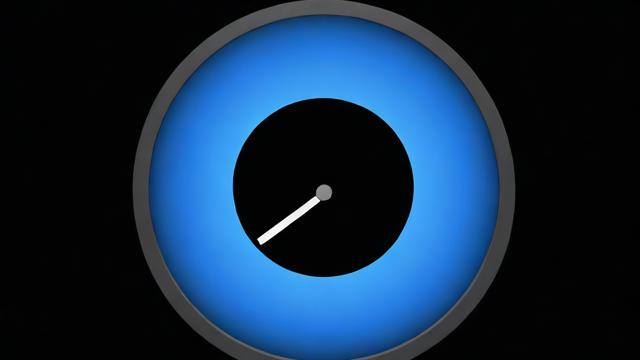
使用Flatpickr,您可以轻松地创建一个带有多种配置选项的时间选择器。
<link href="https://cdn.jsdelivr.net/npm/flatpickr/dist/flatpickr.min.css" rel="stylesheet"> <script src="https://cdn.jsdelivr.net/npm/flatpickr"></script>
flatpickr("#timePicker", {
enableTime: true,
dateFormat: "Y-m-d H:i",
locale: "en"
});验证和错误处理
在Web应用程序中,验证用户输入是非常重要的,对于时间选择器,您可以使用正则表达式来验证用户输入的格式是否正确,您还可以在前端和后端都进行验证,以确保数据的完整性和安全性。
function validateTime(time) {
const regex = /^\d{4}-\d{2}-\d{2}T\d{2}:\d{2}$/;
return regex.test(time);
}国际化支持
如果您的应用程序需要支持多语言,那么提供国际化的时间格式是很重要的,大多数时间选择器库都支持国际化,您可以通过设置相应的配置选项来实现这一点。
flatpickr("#timePicker", {
enableTime: true,
dateFormat: "Y-m-d H:i",
locale: "fr" // French locale for example
});相关问答FAQs
Q1: 如何更改时间选择器的默认值?
A1: 要设置时间选择器的默认值,您可以在HTML中使用value属性,如果您希望默认时间为当天的当前时间,您可以使用JavaScript动态设置这个值。
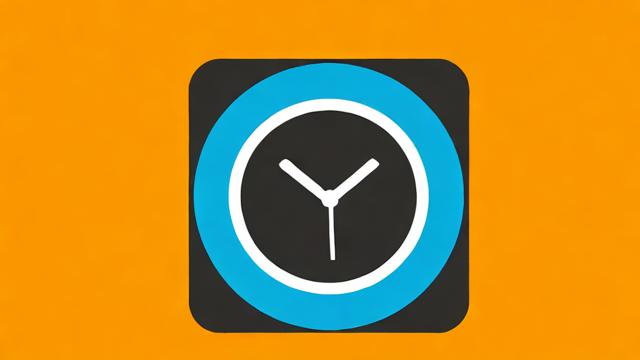
document.getElementById('timePicker').value = new Date().toISOString().slice(0, 16);Q2: 如何处理时间选择器中的时区问题?
A2: 时区问题是Web开发中常见的问题之一,为了处理这个问题,您可以在服务器端将时间转换为UTC,然后在客户端根据用户的时区显示正确的时间,大多数现代浏览器都会自动处理时区转换,但在某些情况下,您可能需要手动处理这个问题。
以上内容就是解答有关“asp 时间选择器”的详细内容了,我相信这篇文章可以为您解决一些疑惑,有任何问题欢迎留言反馈,谢谢阅读。